
En reklame virus eller "adware" hedder et program, der åbner bestemte websteder uden at anmode om en bruger eller demonstrerer bannere på skrivebordet. Med al sin harmløshed bringer sådan malware en masse ulejlighed og forårsager et skarpt ønske om at slippe af med dem. Tag dette og tal om denne artikel.
Kæmper adware.
Det er nemt at bestemme, at computeren er inficeret med en reklamevirus: Når du starter en browser, i stedet for din konfiguration, åbner en side med noget websted, f.eks. Med et kasino. Derudover kan browseren begynde spontant alt sammen med det samme sted. På skrivebordet, når systemet er indlæst eller under drift, kan forskellige vinduer vises med bannere, skubber meddelelser, som du ikke abonnerer.
De vigtigste handlinger for at fjerne skadedyr er lavet, men det er ikke alt. Derefter skal du identificere mulige ændringer i etiketter, ondsindede opgaver og autoloadelementer.
- Klik på PCM på browserens etiket, gå til Egenskaber (i dette tilfælde er det Google Chrome, for andre browsere er processen ligner) og se på feltet med navnet "Objekt". Det bør ikke være andet end stien til den eksekverbare fil. Overdreven vi slettes og klik på "Ansøg".
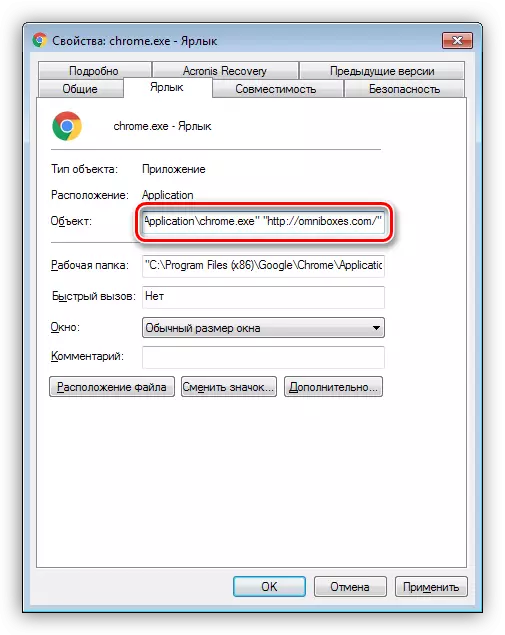
- Tryk på WIN + R-tasterne kombination og indtast kommandoen i feltet "Åbn".
msconfig.

I "systemkonfiguration" -konsollen, gå til fanen "Auto-loading" (i Windows 10, bliver systemet bedt om at køre "Task Manager"), og vi studerer listen. Hvis mistænkelige elementer er til stede i det, er det nødvendigt at fjerne afkrydsningsfeltet overfor dem og klikke på "Anvend".
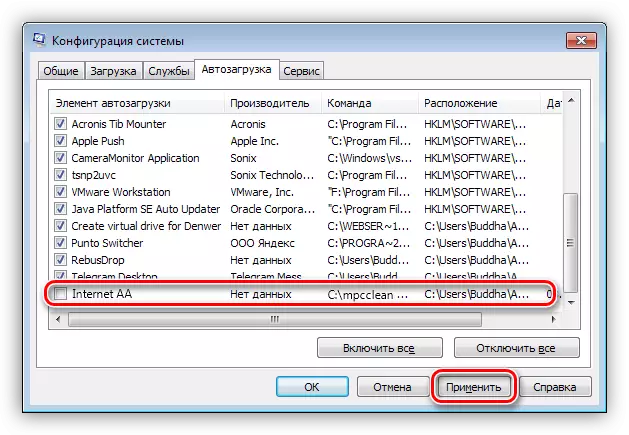
- Med opgaver er alt noget mere kompliceret. Det er nødvendigt at komme til "jobplanlæggeren". For at gøre dette skal du gå til menuen "Kør" og introducere
Taskschd.msc.

I løbekonsollen skal du gå til afsnittet "Job Planner Library".

Vi er interesserede i opgaver, der har udfordret navne og beskrivelser, som f.eks. "Internet AA" og (eller) har udløsere ", når de starter" eller "ved login for enhver bruger".
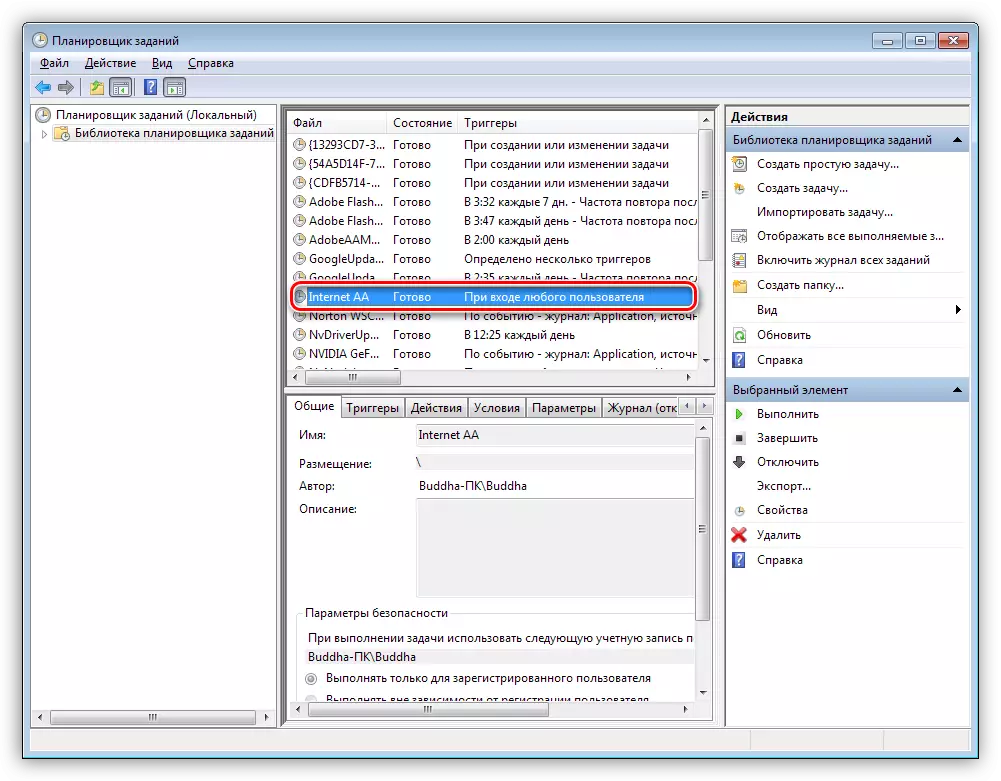
Vi vælger en sådan opgave og klik på "Egenskaber".
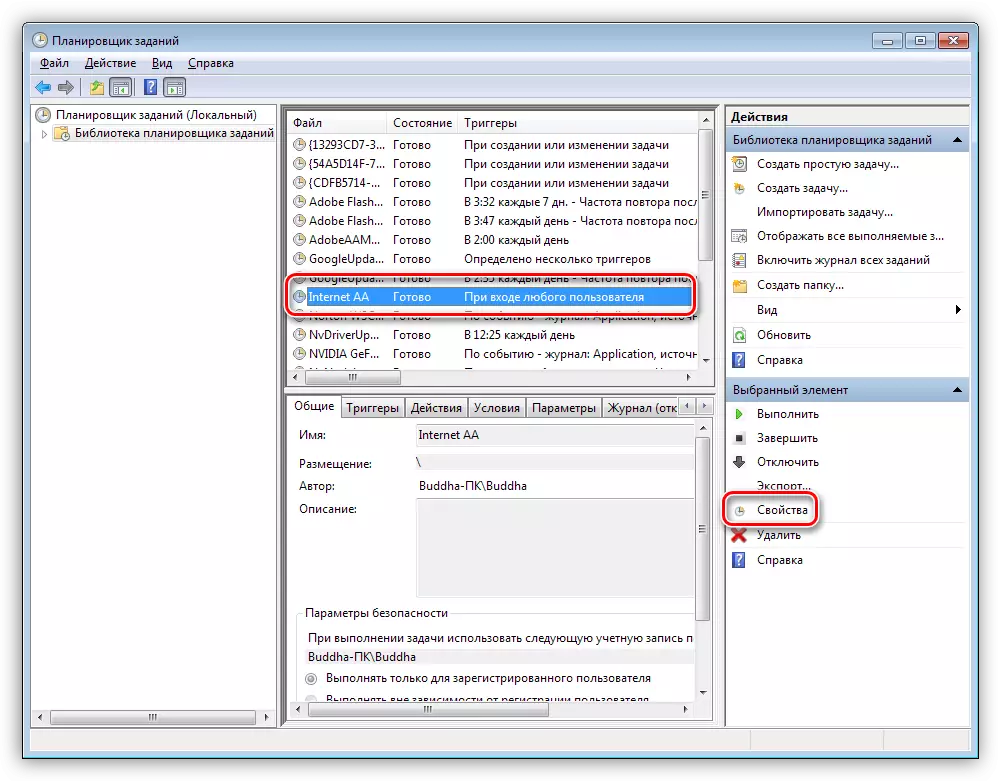
Næste, på fanen "Handlinger", kontrollerer vi, hvilken fil der startes, når denne opgave udføres. Som du kan se, er det en slags mistænkelig "exnector" med navnet på browseren, men placeret i en anden mappe. Det kan også være en etiket på internettet eller browseren.
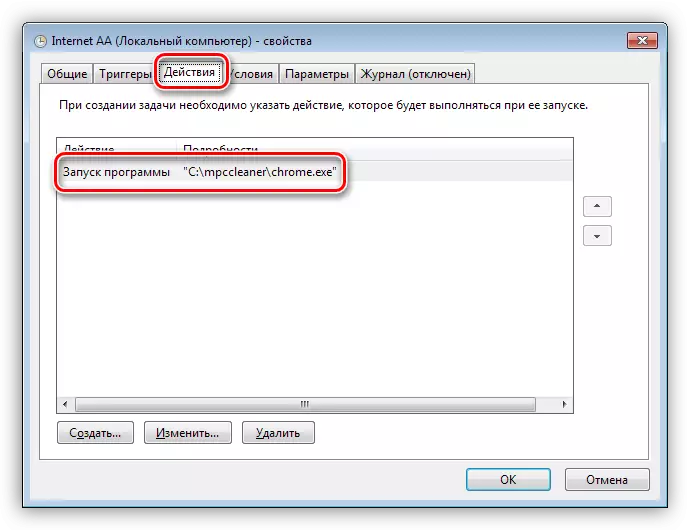
Følgende handlinger er:
- Jeg husker stien og sletter opgaven.
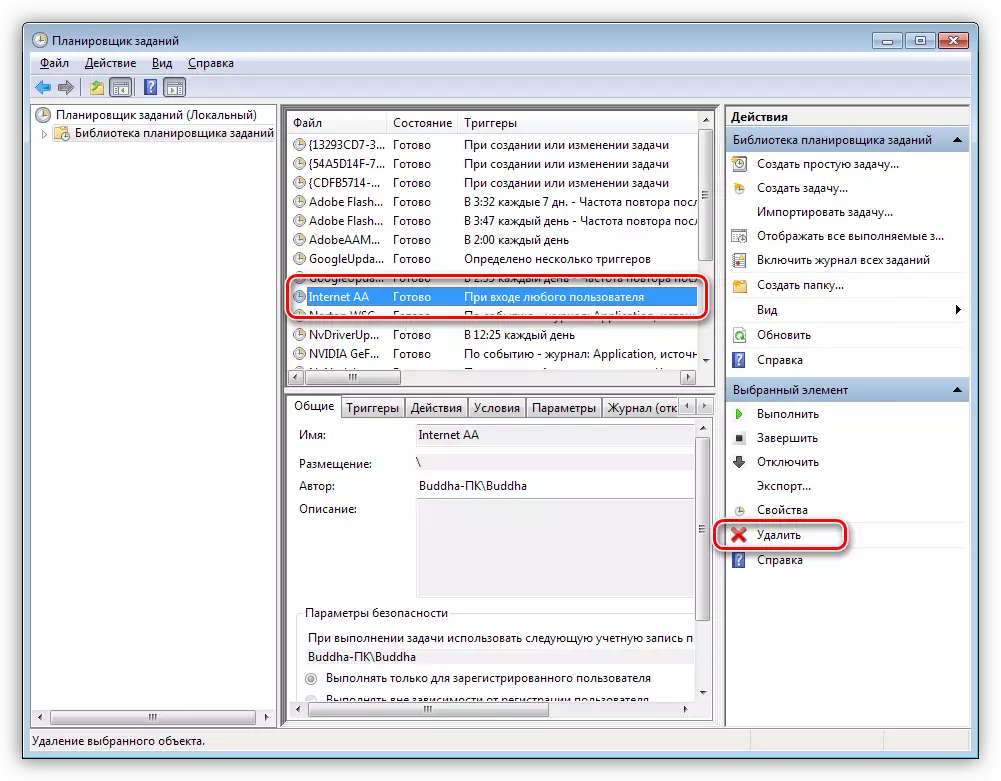
- Vi går til mappen, den vej, som jeg husker (eller optaget), og sletter filen.
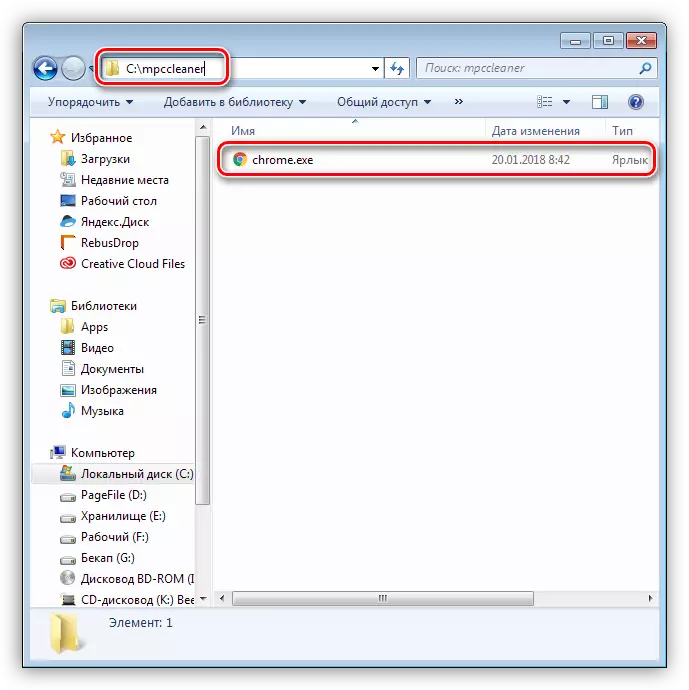
- Jeg husker stien og sletter opgaven.
- Den sidste operation er rengøring af cache og cookies, da forskellige filer og data kan gemmes i dem.
Læs mere: Sådan rydder du cache i Yandex Browser, Google Chrome, Mozile, Internet Explorer, Safari, Opera
Dette er alt, hvad der kan gøres for at rengøre pc fra reklame malware.
Forebyggelse
Under forebyggelse mener vi, at forebyggelse af vira kommer ind i en computer. For at gøre dette er det nok at overholde de følgende anbefalinger.- Sørg forsigtigt, at den er installeret på pc'en. Dette gælder især for fri software, inkluderet med hvilke forskellige "nyttige" add-ons, udvidelse og programmer kan gå.
Læs mere: Forby installationen af uønsket software for evigt
- Det er tilrådeligt at installere en af udvidelserne for at blokere reklame på websteder. Dette til en vis grad vil bidrage til at undgå at starte på cachen af skadelige filer.
Læs mere: Programmer til blokering af reklame i browseren
- Hold et minimum af udvidelser i browseren - kun dem, du virkelig bruger det regelmæssigt. Mange tilføjelser med "WOW" -functional ("Jeg har virkelig brug for det") kan indlæse oplysninger eller sider, ændre browserindstillingerne uden dit samtykke.
Konklusion.
Som du kan se, slippe af med reklamevirus er ikke let nok, men måske. Husk, at det er nødvendigt at foretage en omfattende rengøring, da mange skadedyr kan gentage sig i tilfælde af uagtsomt forhold. Glem ikke også om forebyggelse - det er altid lettere at forhindre sygdommen end at kæmpe med det.
- Sørg forsigtigt, at den er installeret på pc'en. Dette gælder især for fri software, inkluderet med hvilke forskellige "nyttige" add-ons, udvidelse og programmer kan gå.
